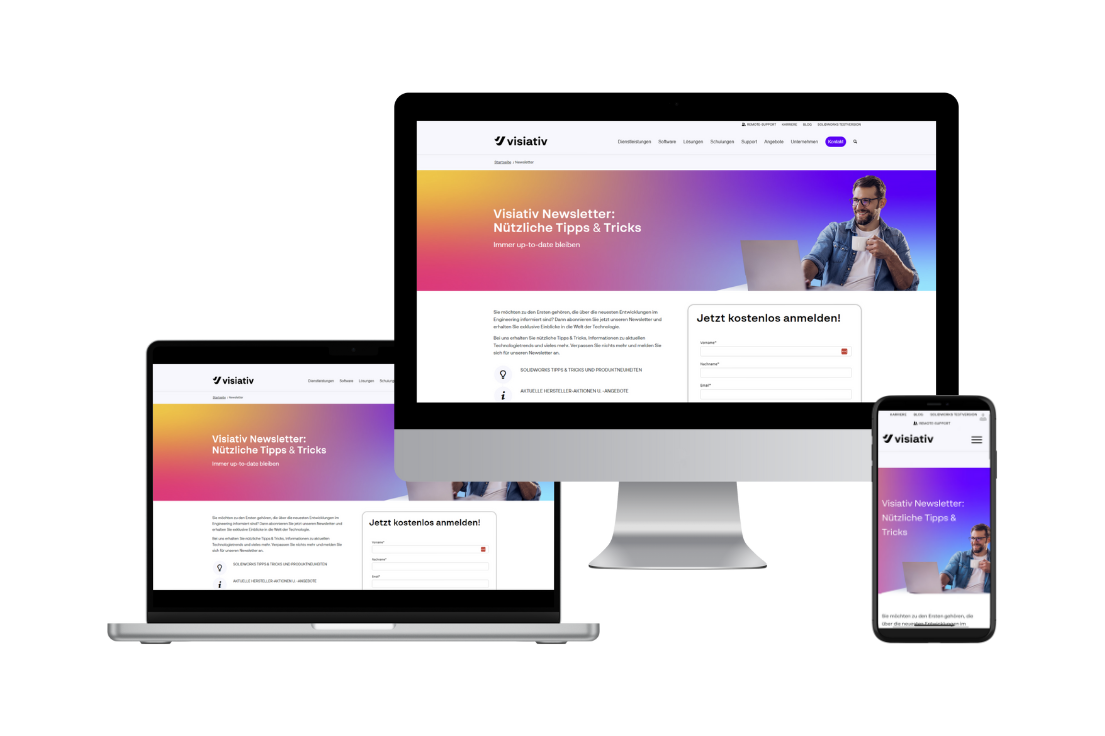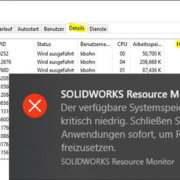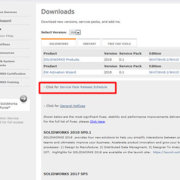Anzeigen der verschiedenen Strukturtypen eines Visiativ PLM-Objekts

Autor des Artikels
Damien Gazèle
Application Engineer (PLM) bei Visiativ Switzerland
Rückblick auf die Strukturen
In Visiativ PLM sind die Objekte untereinander durch aufsteigende oder absteigende Verbindungen organisiert. So kann jedes Objekt eine Struktur besitzen, d.h. eine bestimmte Anzahl von Tochterobjekten, deren Parent es ist.
Diese Strukturen sind uns insbesondere nützlich, um:
- Innerhalb der Software zu arbeiten.
- Artikel mit ihren Stücklisten in ein ERP-System oder eine andere Software von Drittanbietern zu exportieren.
Wie die Objekte selbst können auch die Beziehungen, die sie untereinander haben, verschiedene Klassen haben: z. B. CAD-Abhängigkeit, eBOM, Dokumentiert von, etc.
Öffnen Sie die App «Articles»
Für dieses Beispiel werde ich die verschiedenen Strukturen eines Artikels «VTT 17 pouces» (Artikelnummer SW001) vergleichen.
Ich öffne die App Articles (Items auf Englisch). In der Standardkonfiguration von Visiativ PLM befindet sie sich in der Kachel Engineering Center.
Beachten Sie, dass alle anschliessend beschriebenen Schritte identisch sind, wenn Sie die Desktop-Oberfläche verwenden möchten.
Die Systemstruktur und ihre Grenzen
Ich kann alle Objekte, die Kinder von SW001 sind, anzeigen, indem ich mit der rechten Maustaste auf > Structure > System view klicke:
Die Anzeige der Objektstruktur wird in einem neuen Browser-Tab geöffnet.

Man sieht, dass die untergeordneten Objekte vielen verschiedenen Klassen angehören und durch Links unterschiedlicher Typen verbunden sind.
Diese Anzeige mag mir für schnelle Informationsüberprüfungen oder gelegentliche kleine Änderungen nützlich sein, aber sie macht es mir nicht leicht, die verschiedenen Arten von Strukturen zu analysieren, die mit dem betreffenden Artikel (hier SW001) verknüpft sind. Mit anderen Worten: Alles ist irgendwie «durcheinander».
cadBOM anzeigen lassen
Um mit der cadBOM für den Artikel SW001 arbeiten zu können, führe ich einen Rechtsklick > Structure > cadBOM structure auf dieses Objekt aus:

Die cadBOM-Anzeige wird in einem neuen Browser-Tab geöffnet:

Hier sehen Sie die Baumstruktur von Objekten der Klassen CAD-Teil und CAD-Baugruppe, die mit SW001 durch Links «Composed of» verknüpft sind.
Zur Erinnerung: Diese Struktur entspricht der Stückliste dieser Baugruppe, wenn sie in Ihrer CAD-Software geöffnet wird. Sie wurde von Visiativ PLM automatisch generiert, als die CAD-Baugruppe dort abgelegt wurde.
eBOM anzeigen lassen
Um mit der eBOM des Artikels SW001 arbeiten zu können, führe ich einen Rechtsklick > Structure > eBOM structure auf dieses Objekt aus:

Dann sehen wir die Baumstruktur der Klassenobjekte «Designed item» und «Purchased item«, die über eBOM-Links mit dem Artikel Produkt SW001 verknüpft sind.

Zur Erinnerung: Diese Struktur stellt die Stückliste des Produktdesigns dar (= engineering BOM = eBOM). Sie wird aus der cadBOM generiert, mit dem Unterschied, dass die Objekte der Klassen 3D-Teil oder 3D-Baugruppe Objekten vom Typ Artikel weichen, die die Objekte sind, die an das ERP-System übertragen werden können. Dort werden später Artikel hinzugefügt, z. B. Eisenwaren, Klebstoffe, Farben etc.
xBOM anzeigen lassen
Um die verschiedenen vorhandenen xBOMs des Artikels SW001 sehen zu können, führe ich einen Rechtsklick > Structure > xBOM structure auf dieses Objekt aus:

Wir sehen die beiden verschiedenen xBOMs, die es für VTT gibt: eine xBOM mit der Referenz MB[…]3054, die die Herstellung in unserem Werk in Frankreich widerspiegelt, und eine xBOM mit der Referenz MB[…]3055, die anwendbar ist, wenn wir ihre Herstellung auslagern.